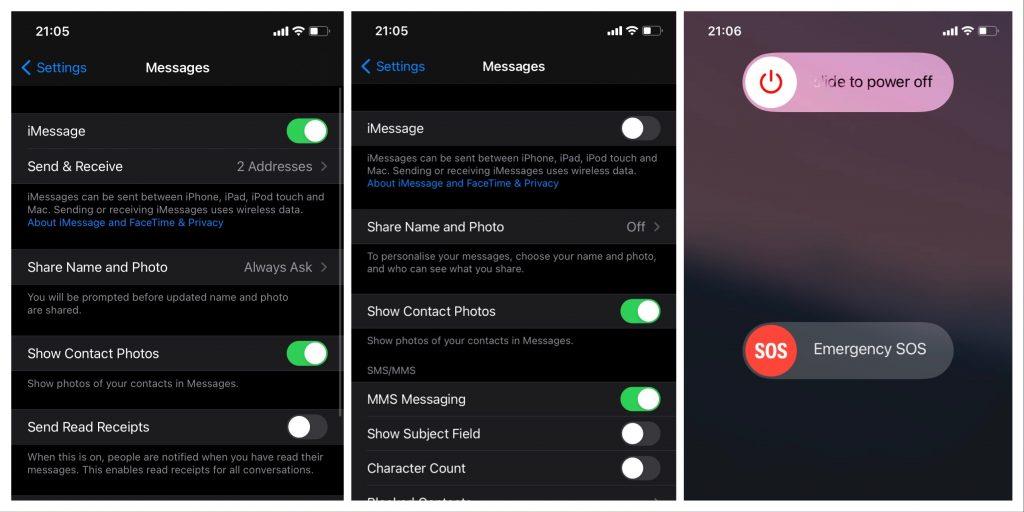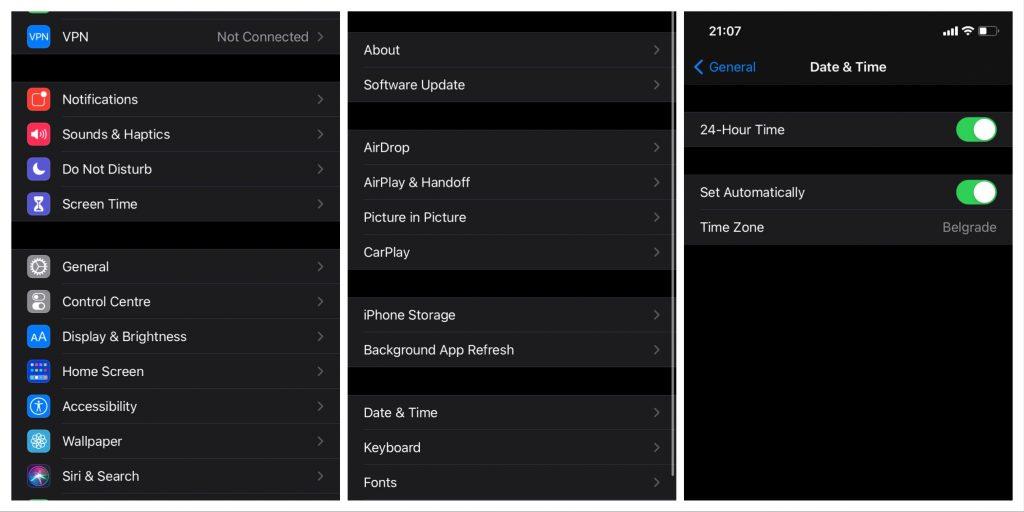Apple's vlaggenschip instant messaging-app iMessage maakt al tien jaar deel uit van het ecosysteem van Apple. Dankzij een upgrade ten opzichte van de vorige sms- en mms-technologie kunnen gebruikers niet alleen tekst en afbeeldingen delen, maar ook video's, contacten, agenda's en nog veel meer. Als je een nieuwe iPhone hebt of een upgrade uitvoert naar een nieuwer model, is de kans groot dat je een paar problemen bent tegengekomen. Een van de frequente probleemmakers is de waarschuwing "Activering mislukt" van uw iMessage - app.
Inhoudsopgave:
- Controleer je internetverbinding
- Update naar de nieuwste iOS-versie
- Start het apparaat opnieuw op na het uitschakelen van iMessage
- Controleer de tijd
- Inspecteer uw mobiele abonnement
- Controleer uw prepaid tegoed
Wat veroorzaakt de fout "Activering mislukt" met iMessage
Afgezien van de bovengenoemde oorzaak van het upgraden of krijgen van een nieuwe iPhone, kan de iMessage -fout "Activering mislukt" ook te wijten zijn aan het wijzigen van uw mobiele of internetprovider. De oorzaak is bijna altijd een softwareprobleem, dus naar een Apple Store gaan heeft niet veel zin, omdat je het probleem eenvoudig kunt oplossen met de volgende methoden die we hieronder hebben vermeld.
1. Controleer je internetverbinding
Een van de eerste dingen die u moet controleren, is of u een stabiele wifi-verbinding met uw apparaat hebt. In de meeste gevallen is de wifi-verbinding slecht en kan iMessage geen verbinding maken en synchroniseren met de server van Apple. Als u een ander Wi-Fi-apparaat beschikbaar heeft, gaat u naar Instellingen-> Wi-Fi en vervolgens naar het wachtwoord van het andere apparaat.
Als u niet thuis bent of als het probleem zich blijft voordoen, kunt u dit ook controleren met uw mobiele data. Ga hiervoor naar Instellingen > Mobiel en schakel de optie Mobiele gegevens in en kijk of dat een verschil maakt.
2. Update naar de nieuwste iOS-versie
Het is essentieel om de firmware van uw apparaat up-to-date te houden. De redenen zijn vrij eenvoudig: uw apparaat stabiel en bugvrij houden. Meestal worden updates automatisch beheerd en wordt gebruikers gevraagd updates te installeren.
Soms moet u echter automatisch op updates controleren. Om dit op te lossen ga je naar Instellingen > Algemeen > Software-update . Zorg ervoor dat je vooraf bent verbonden met wifi. Als er een update beschikbaar is, wordt u gevraagd om voor meer dan 50% opgeladen te zijn of om uw oplader aan te sluiten. Als u aan een van deze twee voorwaarden voldoet, begint uw update. Houd er rekening mee dat u uw telefoon niet kunt gebruiken tijdens het installeren van de update.
3. Start het apparaat opnieuw op nadat iMessage is uitgeschakeld
iOS is misschien wel het beste mobiele besturingssysteem dat er is, maar het is nog steeds niet perfect. Een kleine bug is misschien de oorzaak van uw bezorgdheid en een oude maar snelle eenvoudige oplossing kan zijn wat nodig is.
Dit is wat u moet doen:
- Ga naar Instellingen > Berichten .
- Schakel de iMessage- optie uit.
- Hierna maak je je Ram leeg door te dubbeltikken op je startknop en alle daar geopende apps omhoog te vegen.
- Duw vervolgens de linkerknop omhoog totdat er een pop-upvenster verschijnt Schuif om uit te schakelen . Veeg over het scherm.
- Wacht ten minste 30 seconden totdat het opnieuw is opgestart.
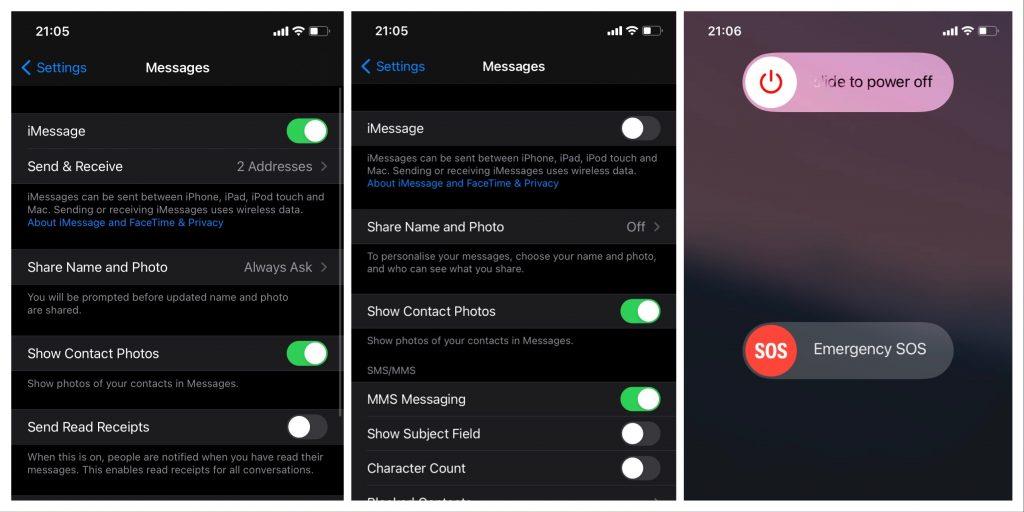
- Schakel het weer in met de linker zijknop.
- Ga nu weer terug naar Instellingen > Berichten
- Schakel de iMessage- optie in.
4. Controleer de tijd
Als u een nieuwe iPhone of een gebruikte iPhone zou hebben gekregen, is de kans groot dat de standaardtijd anders is dan uw lokale tijd. Om iMessage en veel andere apps te verifiëren, synchroniseert Apple de huidige tijd van het apparaat met uw huidige lokale tijd. Als ze anders zijn, krijgt u mogelijk een foutmelding zoals Unsuccessful Activation en vele andere.
Om hiervan af te komen:
- Ga naar Instelling > Algemeen > Datum en tijd .
- Schakel de optie Automatisch instellen uit .
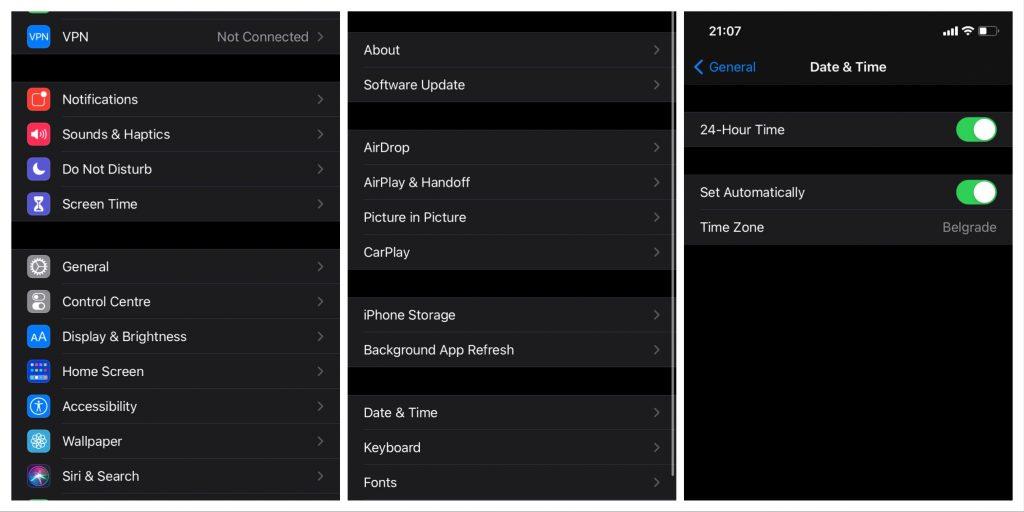
- Dan moet u uw huidige tijd correct invoeren.
- Schakel daarna de optie Automatisch instellen in.
Je iPhone en lokale tijd zouden nu gesynchroniseerd moeten zijn.
5. Inspecteer uw mobiele abonnement
Apple moet u een eenmalige sms sturen om iMessage voor u te verifiëren. De sms die Apple je stuurt is niet zichtbaar, maar vertoont inkapselings- en abstractieprincipes, en de telefoon bevestigt automatisch de verificatie zonder jou, de gebruiker, op de hoogte te stellen.
Voor Apple om deze sms van hun server naar je iPhone te sturen, gebruiken ze de sms-functie van je provider. Neem contact op met je provider om te controleren of je sms-services hebt opgenomen in je telefoonabonnement. Als dat niet het geval is, moet u uw provider vragen om ze in te stellen.
6. Controleer uw prepaid tegoed
Als sms-service beschikbaar is op uw huidige telefoonabonnement, gebruikt u misschien uw huidige providerservice met een prepaidabonnement. Als je een prepaid abonnement hebt en je krijgt het bericht "Activering mislukt" in je iMessage-app, dan is de kans groot dat er niet genoeg opwaardering is om Apple in staat te stellen je een verificatie-sms te sturen.
Om dit op te lossen, moet u meer geld aan uw prepaid-account toevoegen totdat het voldoende is voor Apple om u de verificatie-e-mail te sturen en iMessage in te schakelen.
Voor nu is dit zoveel dat u alleen kunt doen. Als uw probleem na onze uitgebreide handleiding nog steeds niet is opgelost, dient u contact op te nemen met Apple Support. Als je opmerkingen, vragen of nieuwe suggesties hebt die anderen kunnen helpen, schrijf ze dan op in de opmerkingen hieronder.